След много дразнене, Xiaomi най-накрая стартира MIUI 10 за своите устройства. Актуализацията на MIUI 10 е една от най-очакваните съобщения и носи много нови функции и модификации. Докато стабилната версия е още няколко месеца, компанията е направила китайските бета ROM дискове достъпни за потребителите. Е, ако сте някой, който обича да остане на ръба на технологията и би искал да пробва какво е новото в последната версия на MIUI, прочетете, като ви покажем как да инсталирате MIUI 10 китайски бета на вашето устройство Xiaomi:
Инсталирайте MIUI 10 Beta на Mi и Redmi смартфони
Забележка: MIUI 10 Beta в момента е достъпна само за Mi 5, Mi 6, Mi Mix 2 и Redmi Note 5 Pro. Тази статия ще бъде актуализирана както и при добавяне на повече устройства към списъка. Освен това, трябва да имате отключен буутлоудъра на вашето устройство, което може да се направи, като следвате тази връзка. Освен това, трябва да инсталирате Minimal ADB и Fastboot драйвери на вашия компютър, както е показано тук.
1. Първо, трябва да изтеглите потребителското възстановяване на TWRP за вашето устройство. В зависимост от устройството ви, изтеглете потребителския файл за възстановяване „.img“ на TWRP от връзките по-долу:
Изтегляне на TWRP Custom Recovery за Mi 5 (връзка)
Изтегляне на TWRP Custom Recovery за Mi 6 (връзка)
Изтегляне на TWRP Custom Recovery за Mi Mix 2 (линк)
Изтегляне на TWRP Custom Recovery за Redmi Note 5 Pro (връзка)
2. Сега, изтеглете MIUI 10 Beta ROM ZIP файл на вашето устройство от връзките, дадени по-долу:
Изтегляне на MIUI 10 Beta ROM за Mi 5 (връзка)
Изтегляне на MIUI 10 Beta ROM за Mi 6 (връзка)
Изтегляне MIUI 10 Beta ROM за Mi Mix 2 (линк)
Изтегляне на MIUI 10 Beta ROM за Redmi Note 5 Pro (връзка)
2. След това изключете телефона си и след това натиснете и задръжте едновременно бутона Power и клавиша за намаляване на звука . Това ще накара телефона да стартира в режим Fastboot.

3. Сега ние трябва да флаш TWRP възстановяване на вашето устройство. Свържете устройството към компютъра си в режим fastboot. Сега отворете прозореца на командния ред или Powershell и изпълнете следната команда :
fastboot flash възстановяване location_of_TWRP_recovery.img
Например, изтеглих моя TWRP файл с изображение в C: само. Следователно, командата, която изпълних, беше:
fastboot flash recovery C: /twrp.img
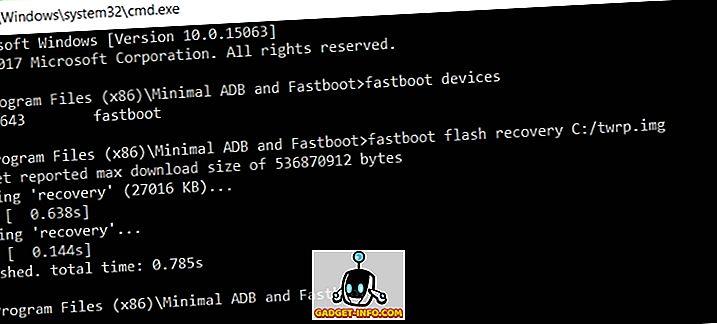
4. След това изпълнете следната команда за зареждане в персонализираното възстановяване:
fastboot boot location_of_TWRP_recovery.img
Например, изтеглих моя TWRP файл с изображение в C: само. Следователно, командата, която изпълних, беше:
fastboot boot C: /twrp.img
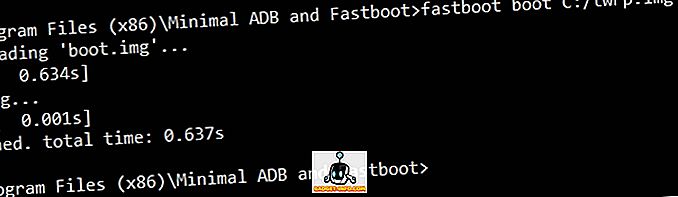
5. След като влезете в TWRP, отидете на Wipe -> Format Data и след това напишете "yes", за да продължите. Сега, след като сте форматирали данните си, преминете към Рестартиране -> Възстановяване.
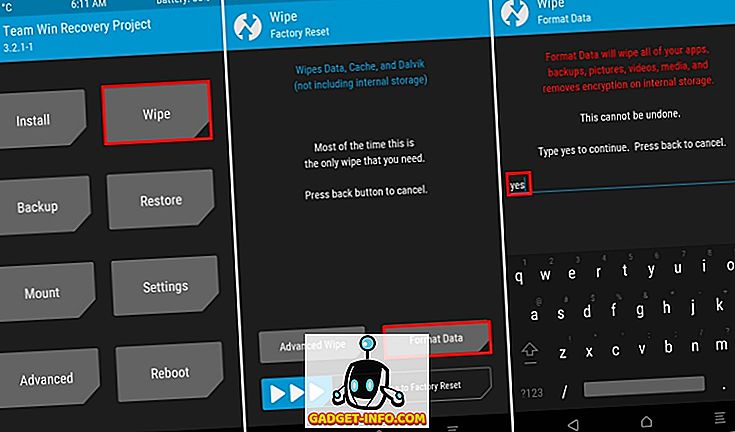
6. Сега отново ще стартирате потребителското възстановяване на TWRP. Тук отидете на Wipe -> Advanced Wipe и изберете Dalvik / ART кеш, кеш и системни дялове . След това плъзнете, за да форматирате тези дялове .
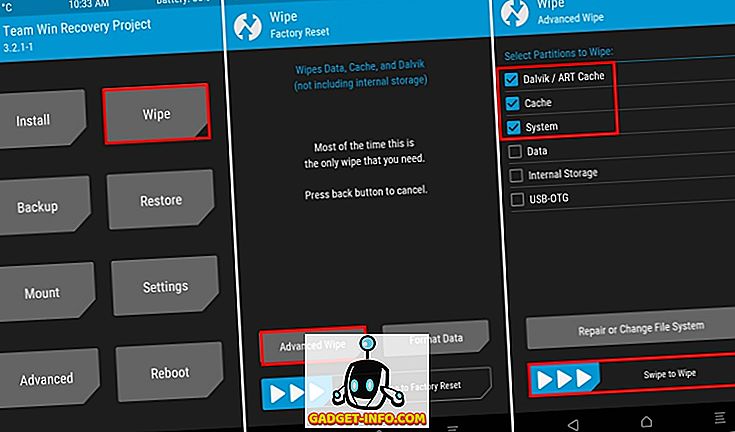
7. Сега свържете мобилния си телефон с компютъра си и прехвърлете MIUI 10 ROM на вашето устройство. След това докоснете Инсталиране и отидете до MIUI 10 ROM файла, който сте изтеглили във втората стъпка.
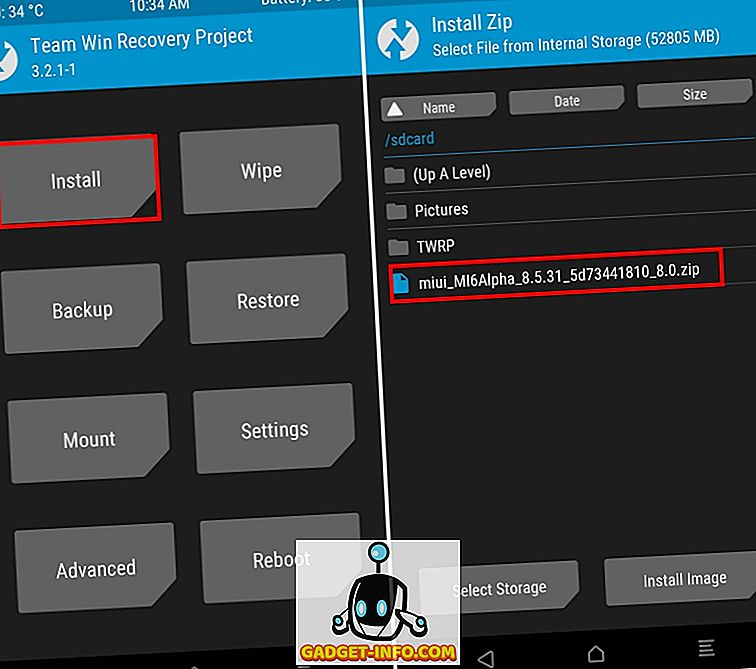
8. Плъзнете лентата по-долу, за да инсталирате ROM . След като го инсталирате, натиснете „Избършете Cache / Dalvik“ . След това просто рестартирайте устройството .
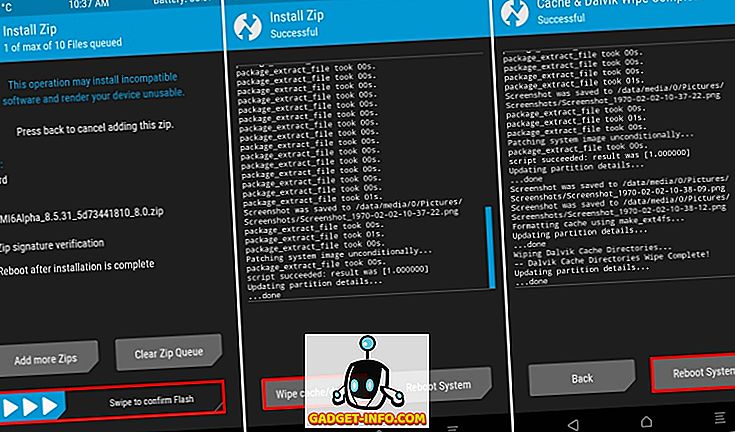
9. И това е всичко . MIUI 10 вече е инсталиран на вашето устройство Xiaomi.
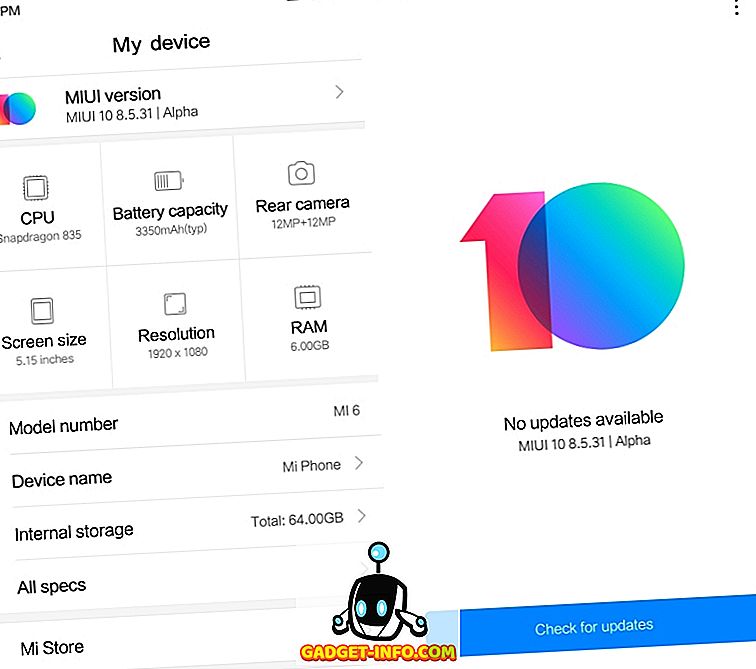
ВИЖ СЪЩО: Ето как работят новите жестове за навигация на MIUI 10
Насладете се на MIUI 10 Beta на вашето устройство Xiaomi
Е, това е доста. Процесът е доста лесен и ви позволява да изпитате добротата на MIUI 10. Базирайки се на Android Oreo, новият MIUI ROM носи много функции и под напредъка на качулката. Като се има предвид, че имайте предвид, че ROM все още е под Beta и не се препоръчва за употреба на ежедневен драйвер.
И така, опитахте ли MIUI 10 за вашето устройство Xiaomi? Споделете с нас своя опит в коментарите по-долу.





![Линии за пикапи от екипажа на Mashable [Видео]](https://gadget-info.com/img/more-stuff/363/nerdy-pickup-lines-mashable-crew.jpg)



